Catatan
Akses ke halaman ini memerlukan otorisasi. Anda dapat mencoba masuk atau mengubah direktori.
Akses ke halaman ini memerlukan otorisasi. Anda dapat mencoba mengubah direktori.
Di Galeri Tipe Data di Excel, pengguna bisa menemukan data dari tabel unggulan dalam model semantik Power BI Anda. Dalam artikel ini, Anda mempelajari cara mengatur tabel seperti yang ditampilkan dalam model semantik Anda. Tag ini memudahkan pengguna untuk menambahkan data perusahaan ke lembar Excel mereka. Berikut adalah langkah-langkah dasar untuk mengatur dan berbagi tabel unggulan.
- Identifikasi tabel unggulan dalam model semantik Anda di Power BI Desktop (artikel ini).
- Simpan model semantik tersebut dengan tabel unggulan ke ruang kerja bersama. Pembuat laporan dapat membuat laporan dengan tabel unggulan tersebut.
- Organisasi lainnya dapat tersambung ke tabel unggulan tersebut, yang disebut sebagai jenis data dalam Excel, untuk data yang relevan dan dapat di-refresh. Artikel Mengakses tabel unggulan Power BI di Excel menjelaskan cara menggunakan tabel unggulan ini di Excel.
Pilih tabel
Di Power BI Desktop, buka tampilan Model.
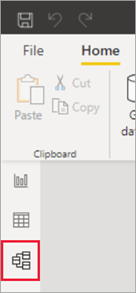
Pilih tabel, dan atur Tabel unggulan ke Ya.
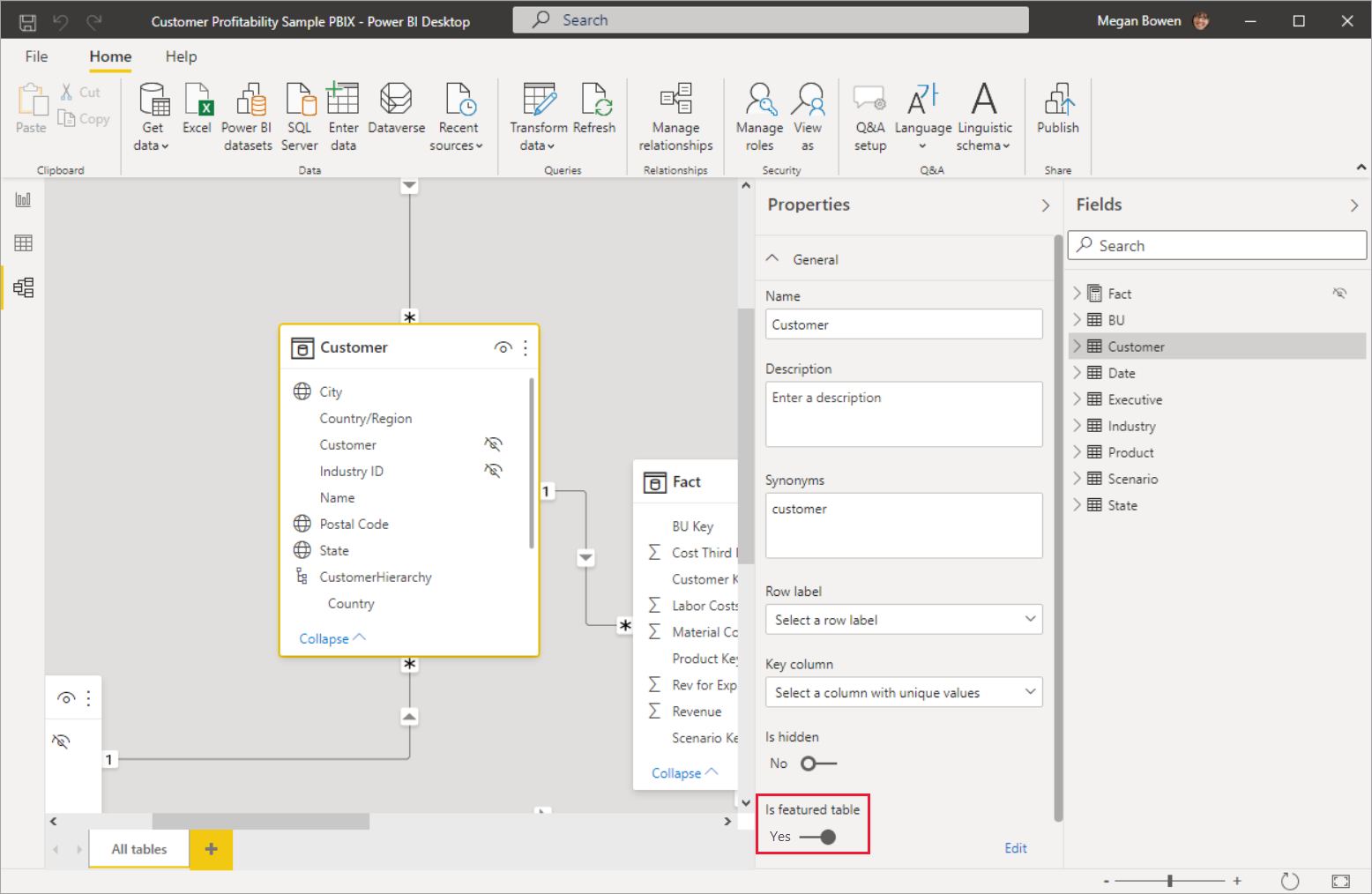
Dalam kotak dialog Siapkan tabel unggulan ini, sediakan bidang yang diperlukan:
- Deskripsi.
Tip
Mulai deskripsi dengan "Tabel unggulan" untuk membantu pembuat laporan Power BI mengidentifikasinya.
- Label Baris. Nilai bidang Label baris digunakan dalam Excel sehingga pengguna dapat dengan mudah mengidentifikasi baris. Ini muncul sebagai nilai sel untuk sel tertaut, di panel Pemilih Data, dan di kartu Informasi.
- Kolom Kunci. Nilai bidang Kolom kunci menyediakan ID unik untuk baris tersebut. Nilai ini memungkinkan Excel untuk menautkan sel ke baris tertentu dalam tabel.
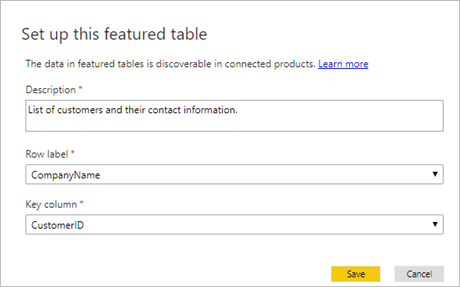
- Deskripsi.
Setelah Anda menerbitkan atau mengimpor model semantik ke layanan Power BI, tabel unggulan muncul di Galeri Tipe Data Excel. Anda dan pembuat laporan lainnya juga dapat membuat laporan yang dibangun pada model semantik ini.
Dalam Excel:
- Mulai ulang Excel. Excel menyimpan daftar jenis data sehingga Anda perlu memulai ulang Excel untuk melihat tabel unggulan yang baru diterbitkan.
- Karena beberapa model semantik tidak didukung, tabel unggulan yang ditentukan dalam model semantik tersebut tidak muncul di Excel. Lihat bagian berikutnya, Pertimbangan dan batasan, untuk detailnya.
Pengalaman Tipe Data di Excel
Pengalaman Jenis Data di Excel mirip dengan fungsi pencarian. Ini membutuhkan nilai sel yang ditentukan oleh lembar Excel, dan mencari baris yang cocok dalam tabel unggulan Power BI. Pengalaman pencarian memiliki perilaku berikut:
Pencocokan baris didasarkan pada kolom teks dalam tabel unggulan. Ini menggunakan pengindeksan yang sama dengan kemampuan Tanya Jawab Power BI, yang dioptimalkan untuk pencarian bahasa Inggris. Mencari dalam bahasa lain mungkin tidak menghasilkan kecocokan yang akurat.
Tabel unggulan menggunakan pengindeksan Tanya Jawab Power BI saat pengguna mengkueri data dalam tabel tersebut. Untuk informasi selengkapnya, lihat Cara kerja pengindeksan dengan Tanya Jawab Umum.
Sebagian besar kolom numerik tidak dipertimbangkan untuk pencocokan. Jika label Baris atau kolom Kunci numerik, kolom tersebut disertakan untuk pencocokan.
Pencocokan didasarkan pada kecocokan Persis dan Awalan untuk istilah pencarian individu. Nilai sel dibagi berdasarkan spasi atau karakter spasi kosong lainnya seperti tab. Kemudian setiap kata dianggap sebagai istilah pencarian. Nilai bidang teks baris dibandingkan dengan setiap istilah pencarian untuk kecocokan Persis dan Awalan. Kecocokan Awalan ditampilkan jika bidang teks baris dimulai dengan istilah pencarian. Misalnya, jika sel berisi "Orange County", maka "Orange" dan "County" adalah istilah pencarian yang berbeda.
- Baris dengan kolom teks yang nilainya sama persis dengan "Orange" atau "County" akan ditampilkan.
- Baris dengan kolom teks yang nilainya dimulai dengan "Orange" atau "County" akan ditampilkan.
- Intinya, baris yang berisi "Orange" atau "County" tetapi tidak dimulai dengan baris tersebut tidak akan ditampilkan.
Pertimbangan dan batasan
Pertimbangan
- Anda dapat mempromosikan atau mensertifikasi model semantik di Power BI, yang disebut dukungan. Excel memprioritaskan tabel dalam model semantik yang didukung di Galeri Tipe Data. Excel mencantumkan tabel unggulan dalam model semantik bersertifikat terlebih dahulu, lalu tabel dalam model semantik yang dipromosikan. Excel mencantumkan tabel unggulan dalam model semantik yang tidak diendorkan setelahnya.
- Membuat tabel unggulan tersedia secara default. Anda dapat mengubah kemampuan tabel Unggulan melalui File>Opsi dan Pengaturan>Opsi>Fitur Pratinjau.
- Anda bisa menggunakan file Excel dengan model data untuk menerbitkan tabel unggulan. Muat data ke Power BI Desktop lalu terbitkan tabel unggulan.
Pembatasan
Berikut adalah batasan saat ini:
Integrasi tersedia dalam Excel di saluran saat ini.
Tabel unggulan dalam model semantik Power BI yang menggunakan kapabilitas berikut ini tidak diperlihatkan di Excel:
- Model semantik DirectQuery
- Model semantik dengan koneksi langsung
Excel hanya menampilkan data dalam kolom, kolom terhitung, dan pengukuran yang ditentukan dalam tabel unggulan. Berikut ini tidak ditentukan:
- Pengukuran yang ditentukan pada tabel terkait
- Langkah-langkah implisit yang dihitung dari hubungan
Power BI menampilkan paling banyak 100 saran baris untuk setiap sel.
Beberapa simbol tidak didukung.
Menyiapkan atau memperbarui tabel unggulan tidak didukung di titik akhir XMLA.
Mengubah Nama tabel, Label Baris, atau Kolom Kunci dalam tabel unggulan dapat memengaruhi Excel pengguna dengan sel tertaut terhadap baris dalam tabel.
Excel memperlihatkan kapan data diambil dari model semantik Power BI. Kali ini belum tentu waktu data di-refresh di Power BI, atau waktu titik data terbaru dalam model semantik. Misalnya, katakanlah model semantik di Power BI disegarkan seminggu yang lalu, tetapi data sumber yang mendasar berusia seminggu saat refresh terjadi. Data aktual akan berusia dua minggu, tetapi Excel akan menampilkan data yang diambil sebagai tanggal/waktu saat data ditarik ke Excel.
Lihat Pertimbangan dan batasan dalam artikel "Mengakses tabel unggulan Power BI di Excel" untuk pertimbangan Excel lainnya.
Konten terkait
- Mengakses tabel unggulan Power BI di Excel
- Baca tentang menggunakan jenis data Excel dari Power BI dalam dokumentasi Excel.
- Pertanyaan? Coba Power BI Community